Comment agrandir et ralentir les vidéos avec VideoProc
Apprenez à agrandir et à ajouter du ralenti à vos vidéos à l'aide des outils alimentés par l'IA de VideoProc. Transformez facilement des images de faible qualité en haute définition et créez des effets de ralenti hypnotisants.
4 mai 2025
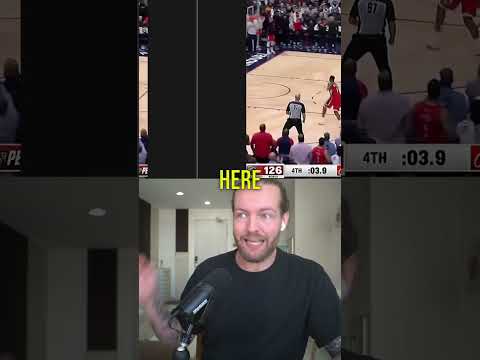
Élevez votre contenu vidéo avec facilité ! Découvrez comment transformer des images de faible qualité en chefs-d'œuvre haute définition et ajoutez des effets de ralenti hypnotisants grâce à la technologie d'intelligence artificielle de pointe. Libérez tout le potentiel de vos vidéos et captivez votre public comme jamais auparavant.
Améliorez la qualité de votre vidéo, de mauvaise à haute qualité
Ajoutez un ralenti à votre vidéo avec l'IA
Lissez vos vidéos avec l'interpolation d'images
Conclusion
Améliorez la qualité de votre vidéo, de mauvaise à haute qualité
Améliorez la qualité de votre vidéo, de mauvaise à haute qualité
Pour agrandir votre vidéo d'une mauvaise qualité à une haute qualité, suivez ces étapes :
- Téléchargez votre vidéo sur la plateforme VideoProc.
- Cliquez sur la fonctionnalité "Super Résolution" pour agrandir la résolution de la vidéo.
- Faites glisser la vidéo agrandie dans le module "Interpolation d'images".
- Sélectionnez l'option "Ralenti" et ajustez la vitesse de lecture à votre niveau souhaité.
- Rendez la vidéo pour voir le résultat final, qui aura une meilleure qualité et un effet de ralenti fluide.
Ajoutez un ralenti à votre vidéo avec l'IA
Ajoutez un ralenti à votre vidéo avec l'IA
Pour ajouter du ralenti à votre vidéo à l'aide de l'IA, suivez ces étapes :
- Agrandissez votre vidéo de basse à haute qualité à l'aide de la fonctionnalité "Super Résolution".
- Faites glisser la vidéo agrandie dans l'outil "Interpolation d'images".
- Cliquez sur "Ralenti" et ajustez la vitesse de lecture à votre niveau souhaité (par exemple, 4 fois plus lent).
L'interpolation d'images pilotée par l'IA ajoutera des images intermédiaires entre les images d'origine, ce qui se traduira par un effet de ralenti fluide. Cette technique peut améliorer de manière significative la qualité et la fluidité de vos vidéos au ralenti, même pour des séquences de faible qualité initiale.
Lissez vos vidéos avec l'interpolation d'images
Lissez vos vidéos avec l'interpolation d'images
Pour lisser vos vidéos à l'aide de l'interpolation d'images, suivez ces étapes :
- Faites glisser votre clip vidéo dans l'outil d'interpolation d'images.
- Cliquez sur l'option "Ralenti" et sélectionnez le facteur de ralentissement souhaité (par exemple, 4 fois).
- L'outil ajoutera automatiquement des images intermédiaires pour créer un effet de mouvement plus fluide et plus lent.
- Vous pouvez prévisualiser le résultat et apporter les ajustements nécessaires au facteur de ralentissement.
- Une fois satisfait, exportez la vidéo traitée pour obtenir la version finale, lissée.
La clé de ce processus est la technologie d'interpolation d'images, qui analyse les images d'origine et génère de manière intelligente de nouvelles images intermédiaires pour créer un effet de ralenti plus fluide et naturel.
Conclusion
Conclusion
Les techniques d'agrandissement de vidéo et de ralenti démontrées dans la transcription sont des outils puissants pour améliorer la qualité et la fluidité de vos vidéos. En utilisant la super résolution et l'interpolation d'images pilotées par l'IA, vous pouvez transformer des séquences de faible qualité en chefs-d'œuvre de ralenti haute qualité. Les exemples fournis montrent les améliorations spectaculaires qui peuvent être obtenues, même avec des sujets difficiles comme une personne maniant une hache. Pour bénéficier de ces avantages par vous-même, visitez le site videoproc.com et testez les outils sur vos propres vidéos gratuitement.
FAQ
FAQ

